1. Запустите текстовый процессор с помощью команды: Пуск ►
Все программы ► Microsoft Office ► Microsoft Office Word 2007.
2. Прежде чем приступить к вводу текста, необходимо установить параметры страницы. Для этого вызовите диалоговое окно Параметры страницы (рис. 1) командой: вкладка ленты Разметка страницы ► кнопка  ► Настраиваемые поля.
► Настраиваемые поля.
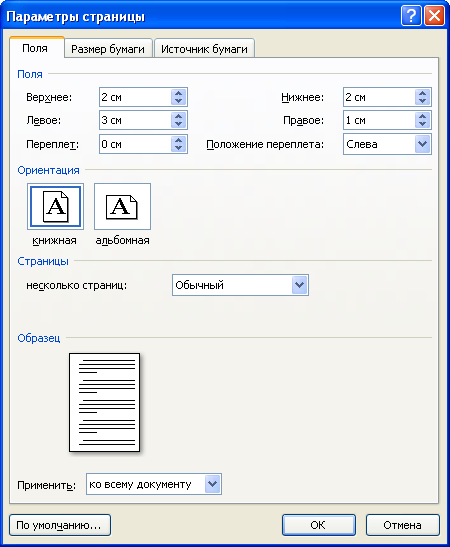
Рис. 1. Диалоговое окно Параметры страницы
3. Установите следующие параметры: верхнее поле – 2 см, нижнее поле– 2 см, левое поле – 2 см, правое поле – 1 см; ориентация бумаги – книжная, размер – А4 (21 х 29,7 см).
4. Выполните команду: вкладка ленты Вставка ► панель инструментов Страницы ► кнопка  .
.
5. Для вставки верхнего колонтитула выполните команду: вкладка ленты Вставка ► панель инструментов Колонтитулы ► кнопка  .
.
6. Верхнийколонтитул заполните текстом, содержащим информацию об исполнителе работы (Фамилия И. О., № группы).
7. Вставьте номера страниц: вкладка ленты Вставка ► панель инструментов Колонтитулы ► кнопка  . Выравнивание установите от центра.
. Выравнивание установите от центра.
|
|
|
8. Удалите колонтитул с титульной страницы. Два раза щелкните мышью на области колонтитулов и выполните команду: вкладка ленты Работа с колонтитулами ► панель инструментов Параметры ► флажок  .
.
9. Сохраните документ в свою папку.
10. Наберите текст стихотворения:
Каждый выбирает для себя…
Каждый выбирает для себя
Женщину, религию, дорогу.
Дьяволу служить или пророку -
Каждый выбирает для себя.
Каждый выбирает по себе
Слово для любви и для молитвы.
Шпагу для дуэли, меч для битвы
Каждый выбирает по себе
Каждый выбирает по себе
Щит и латы. Посох и заплаты.
Меру окончательной расплаты -
Каждый выбирает по себе
Каждый выбирает для себя
Выбираю тоже как умею.
Ни к кому претензий не имею -
Каждый выбирает для себя.
11. Выполните команду: вкладка ленты Главная ► панель инструментов Шрифт ►  кнопка открытия диалогового окна Шрифт. В появившемся диалоговом окне установите следующие параметры форматирования:
кнопка открытия диалогового окна Шрифт. В появившемся диалоговом окне установите следующие параметры форматирования:
a. для заголовка: шрифт –(любой по выбору), начертание – полужирный, размер – (любой по выбору), цвет –(любой по выбору), подчеркивание –линия (тип и цвет любой по выбору), видоизменение – по контуру, интервал между символами – разреженный 6 пт;
b. для остального текста: шрифт – Tahoma, размер – 14 пт, цвет –(любой по выбору), видоизменение – с тенью.
12. Выполните команду: вкладка ленты Главная ► панель инструментов Абзац ►  кнопка открытия диалогового окна Абзац. В появившемся диалоговом окне установите следующие параметры форматирования абзаца:
кнопка открытия диалогового окна Абзац. В появившемся диалоговом окне установите следующие параметры форматирования абзаца:
a. для заголовка: выравнивание – по центру, интервал перед абзацем – 6 пт, после абзаца – 6пт;
|
|
|
b. для остального текста: выравнивание – по левому краю, отступ слева – 3 см, интервал после абзаца – 6 пт, междустрочный интервал – одинарный.
13. Установите рамку на странице, используя диалоговое окно Границы и заливка (рис. 2), вызвав его из панели инструментов Абзац кнопкой  .
.
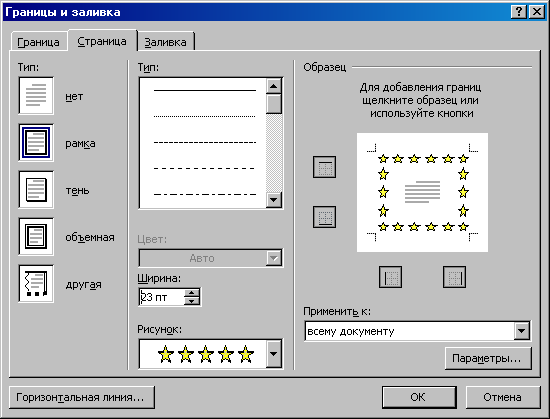
Рис. 2. Диалоговое окно Границы и заливка
14. Вставьте после заголовка пустую строку. Выполните команду: Вставить ►  ► Другие символы. Заполните строку одиннадцатью символами(любыми по выбору).
► Другие символы. Заполните строку одиннадцатью символами(любыми по выбору).
15. Используя клавишу Ctrl выделите четные символы и установите размер – 16 пт. Размер нечетных символов – 10 пт, смещение вверх – 2 пт. Цвет символов задайте на свой вкус.
 2015-09-06
2015-09-06 854
854







